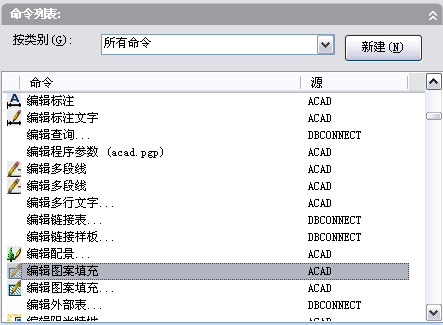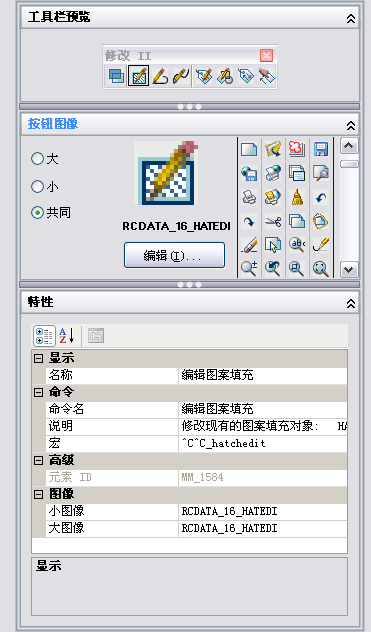自定义用户界面 (CUI) 编辑器用于修改基于 XML 的 CUI 文件中的自定义设置。
自定义用户界面 (CUI) 编辑器用于修改基于 XML 的 CUI 文件中的自定义设置。编辑器使用户可以在一个集中的位置创建和管理 CUI 文件中使用的命令。与命令一样,用户可以自定义许多不同的用户界面元素。用户可以从 CUI 编辑器中自定义以下元素
- 工具栏
- 下拉菜单
- 面板
- 快捷菜单
- 快捷键
- 临时替代键
- 双击动作
- 鼠标按钮
- 工作空间
- 传统用户界面元素(数字化仪菜单、数字化仪按钮、屏幕菜单和图像平铺菜单)
用户在开始自定义自己的菜单、工具栏及其他用户界面元素之前,应熟悉自定义环境。 要打开“自定义用户界面”编辑器,请依次单击“工具”菜单  “自定义”
“自定义” “界面”。要打开“自定义用户界面”编辑器,请在命令提示下输入 cui。 “自定义用户界面”编辑器打开后,通过展开树状结构中的元素来查看已加载的自定义文件的内容,并通过选择这些元素来查看它们的特性。
“界面”。要打开“自定义用户界面”编辑器,请在命令提示下输入 cui。 “自定义用户界面”编辑器打开后,通过展开树状结构中的元素来查看已加载的自定义文件的内容,并通过选择这些元素来查看它们的特性。
选择“传输”选项卡以查看如何移植或传输自定义设置;选择“自定义”选项卡以查看如何创建或修改用户界面元素。
当熟悉了此环境之后,用户就可以开始利用这些工具的功能了。有关经过改进的自定义功能的详细信息,请参见对自定义功能做出的更改。
以下是“自定义用户界面”编辑器的“自定义”选项卡的样例。可以使用此选项卡在 CUI 文件中自定义界面元素。

自定义用户界面可使图形环境适用于特定类型的任务。例如,如果希望某个工具栏包含最常用的命令,可以在“自定义用户界面”编辑器中创建一个新的“收藏夹”工具栏,然后将这个新工具栏加载到 AutoCAD 中。
“自定义设置位置”窗格用于浏览加载的自定义文件中的不同用户界面元素。在此窗格中,用户可以创建和修改用户界面元素(例如工作空间、工具栏和菜单)。沿着窗格的顶部用户会发现一些工具,这些工具可以将部分自定义文件加载到主自定义文件中、保存对加载的自定义文件的更改、控制用户如何查看已加载的自定义文件以及控制用户界面元素在树状图中的显示。
树状图用于创建新的用户界面元素(例如工具栏和菜单)。创建新的用户界面元素后,则可以通过从“命令列表”窗格中拖动命令来添加命令。除了能够创建用户界面元素并将命令添加到用户界面元素中之外,用户还可以通过上下拖动命令来更改它们在工具栏和菜单上的显示顺序。
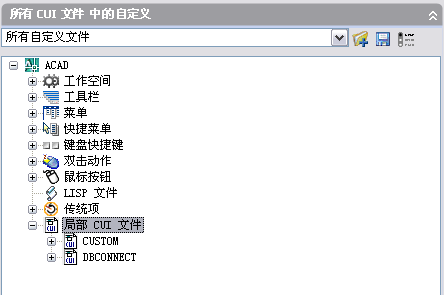
“命令列表”窗格用于创建和定位包含在加载的自定义文件中的命令。使用“创建新命令”按钮在“<文件名> 中的自定义”窗格顶部的下拉列表中列出的 CUI 文件中创建新的自定义命令。必须先创建命令,才可以与“<文件名> 中的自定义”窗格中的用户界面元素关联。
“创建新命令”按钮的左侧是“查找命令或文字”按钮。单击“查找命令或文字”按钮可显示“查找和替换”对话框,从中仅可搜索或替换“命令列表”窗格中的文字字符串。
窗格顶部的“类别”下拉列表包含一列用于过滤列表框中显示的命令的预设类别。有许不同的类别,用户可以从中进行选择,例如
- 所有命令。显示每个加载的自定义文件的所有命令。
- 自定义命令。显示已添加到加载的自定义文件中的用户定义的命令。这些命令不是 AutoCAD 附带的自定义文件的一部分。
- 控件元素。显示可以添加到工具栏或面板的特殊控件(例如,下拉列表、滑块和其他控件)。
可用的命令和控件显示在“命令列表”窗格的中间部分。可用命令的名称、指定给命令的图像及该命令所属的自定义组的名称都将显示。光标悬停在命令上时,指定给命令的宏将显示在工具栏提示中。
“命令列表”窗格的底部是一个文字字段,使用户可以使用字符串来过滤命令列表。输入的文字字符串将与命令名的任意部分匹配,具有匹配的文字字符串的命令会显示在列表框中。